
Dans l’univers technologique d’aujourd’hui, la capture d’écran est devenue une fonctionnalité essentielle sur les smartphones. Que vous souhaitiez partager une image intrigante depuis vos réseaux sociaux, mémoriser une conversation importante ou simplement enregistrer des informations cruciales, savoir faire une capture d’écran sur votre iPhone est indispensable. Dans cet article, nous allons explorer en détail comment effectuer une capture d’écran sur l’iPhone 12, et fournir des astuces supplémentaires pour optimiser cette fonctionnalité. Suivez le guide.
Procédure simple pour capturer l’écran de votre iPhone 12
La méthode de capture d’écran sur l’iPhone 12 est à la fois simple et rapide. Concernant les modèles récents d’Apple, dont l’iPhone 12, la combinaison de touches pour effectuer cette action est différente de celle des versions antérieures. Voici les étapes à suivre :
- Étape 1 : Accédez à l’écran que vous souhaitez capturer.
- Étape 2 : Appuyez simultanément sur le bouton latéral (situé sur le côté droit de l’appareil) et le bouton d’augmentation du volume (sur le côté gauche).
- Étape 3 : Relâchez les boutons une fois que vous voyez un flash blanc à l’écran et entendez le son de l’obturateur, signifiant que la capture d’écran a été réalisée.
Après cette séquence, un petit aperçu de votre capture apparaîtra dans le coin inférieur gauche de l’écran, ce qui vous permettra de la modifier si nécessaire ou de la partager directement.

Optimisation et astuces pour les captures d’écran
Pour aller plus loin dans l’utilisation de cette fonctionnalité, voici quelques astuces et optimisations à considérer lors de la capture d’écran sur votre iPhone 12 :
- Utiliser AssistiveTouch : Si vous avez des difficultés à appuyer sur les deux boutons simultanément, vous pouvez activer AssistiveTouch dans les réglages. Cela vous permettra de prendre des captures d’écran via un menu virtuel à l’écran.
- Capturer une page entière : Si vous capturez une page web dans Safari, après avoir pris la capture, vous pouvez choisir d’enregistrer un PDF de la page complète au lieu d’une image unique.
- Modifier la capture : Avant l’enregistrement, vous pouvez annoter, recadrer ou ajouter du texte, grâce à l’interface d’édition qui apparaîtra après la capture. Cela ajoute une valeur supplémentaire à votre capture d’écran.
Ces astuces vous permettront non seulement de gagner du temps, mais aussi d’améliorer la qualité et l’utilité de vos captures d’écran. Notez également que les captures sont automatiquement enregistrées dans votre photothèque, ce qui vous permet d’y accéder facilement.
Les différences entre les modèles d’iPhone pour les captures d’écran
Chaque modèle d’iPhone peut avoir des spécificités en ce qui concerne la prise de captures d’écran. Il est utile de connaître ces différences, surtout si vous utilisez plusieurs modèles d’iPhone, comme l’iPhone 12 et ses prédécesseurs ou successeurs. Voici un récapitulatif des méthodes pour divers modèles :
| Modèle d’iPhone | Combinaison de boutons pour capture d’écran |
|---|---|
| iPhone 12 et plus récents (sans bouton Accueil) | Latéral + Augmenter le volume |
| iPhone 11, X, XS, XR | Latéral + Augmenter le volume |
| iPhone 8 et antérieurs (avec bouton Accueil) | Accueil + Bouton supérieur |
| iPhone SE (2ème génération) | Accueil + Bouton supérieur |
En comprenant ces nuances, vous vous assurez de pouvoir effectuer des captures d’écran efficacement, quelle que soit la version de votre appareil. Cela démontre également l’importance d’adapter la connaissance des fonctionnalités selon le modèle que l’on utilise.
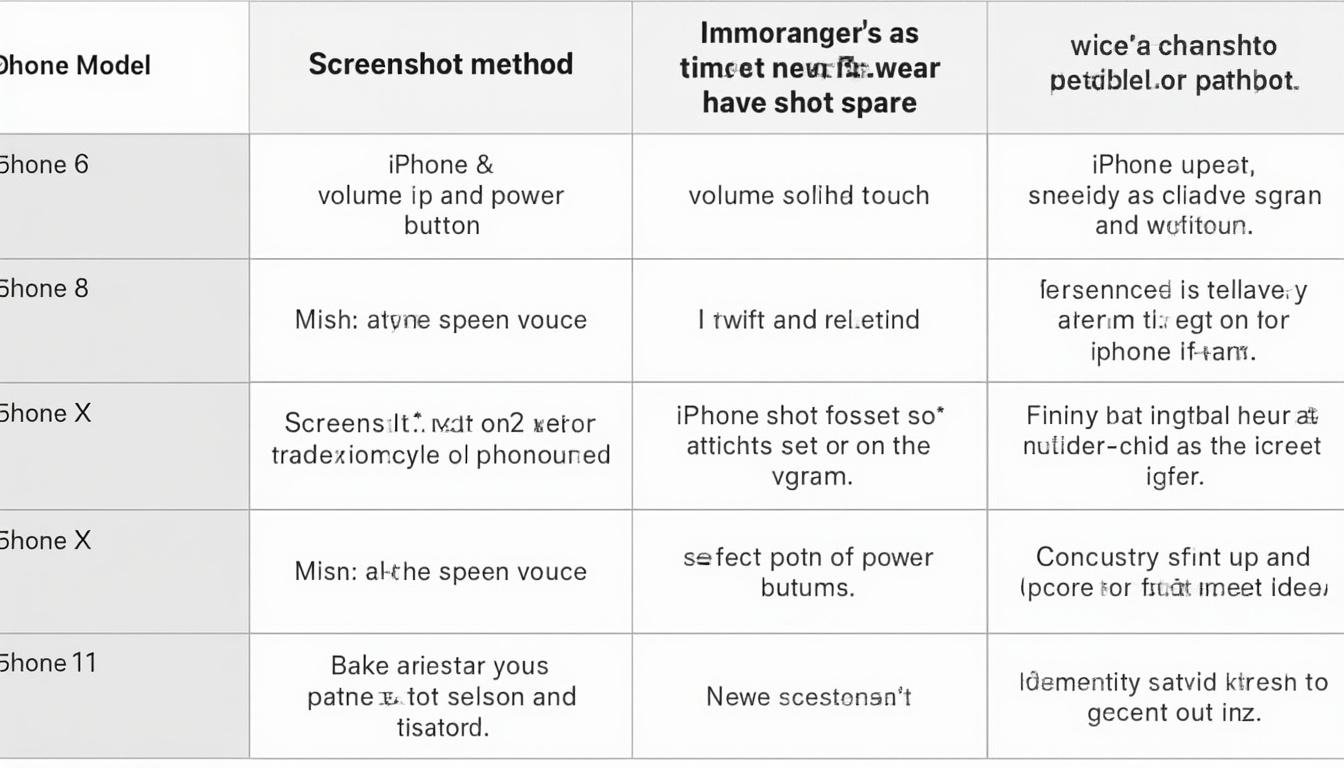
Les usages pratiques des captures d’écran sur iPhone 12
Les captures d’écran sont bien plus qu’un simple moyen de conserver des images. Elles se révèlent utiles dans divers contextes de la vie quotidienne. Voici quelques cas pratiques :
- Documentation et support : Lorsque vous rencontrez des problèmes techniques ou des bugs dans une application, une capture d’écran est un moyen simple de partager exactement ce que vous voyez avec le support technique. Cela facilite le diagnostic du problème.
- Partage d’informations : Que vous soyez sur les réseaux sociaux ou en train de communiquer par messagerie, envoyer une capture d’écran d’une conversation ou d’une annonce publique est courant pour échanger efficacement de l’information.
- Éducation et apprentissage : Les étudiants peuvent utiliser cette fonctionnalité pour capturer des extraits de cours en ligne, des notes, ou des graphiques importants dans leurs études. Cela leur permet d’étudier de manière plus efficace.
Ces exemples illustrent comment une simple capture d’écran peut jouer un rôle crucial dans la mise en œuvre quotidienne de la technologie moderne. Elle facilite le partage d’information et renforce la communication.
Partage et gestion des captures d’écran sur iPhone 12
Après avoir pris une capture d’écran, il est également essentiel de savoir comment vous pouvez la gérer et la partager facilement. Sur votre iPhone 12, cette tâche est simple et intuitive. Voici quelques points à considérer pour l’optimisation du partage :
- Accéder aux captures d’écran : Vous pouvez retrouver toutes vos captures dans l’album ‘Captures d’écran’ de votre bibliothèque photos. Cela facilite la recherche de ces images sans avoir à les parcourir dans toutes vos photos.
- Partager rapidement : En ayant touché la vignette de la capture d’écran, vous accédez à un menu de partage où vous pouvez envoyer votre image via courriel, message ou sur vos réseaux sociaux préférés.
- Supprimer les captures non désirées : Après avoir partagé une capture d’écran, si vous n’en avez plus besoin, n’oubliez pas de la supprimer pour économiser de l’espace sur votre appareil.
Pour vous donner une idée plus précise, prenons l’exemple d’un utilisateur qui a enregistré plusieurs captures tout au long de la journée pour des conversations importantes. Il peut rapidement organiser et partager ces images, tout en évitant le désordre dans sa photothèque.
Modifier et annoter vos captures d’écran sur iPhone 12
Au-delà de la simple capture, la possibilité d’annoter et de modifier une image est un atout considérable pour les utilisateurs de l’iPhone 12. Lorsque vous prenez une capture d’écran, un aperçu apparaît avec des fonctionnalités d’édition. Voici comment en tirer le meilleur parti :
- Accéder à l’aperçu : Après avoir pris une capture, tapez sur la vignette qui s’affiche en bas à gauche.
- Utiliser les outils d’annotation : Vous aurez accès à de nombreux outils comme le crayon, le surligneur, et les formes. Utilisez-les pour ajouter des notes ou des indications sur l’image.
À l’aide de ces outils, vous pouvez souligner des éléments clés, ou encadrer une section que vous souhaitez mettre en avant. Ce niveau de personnalisation transforme vos captures d’écran en outils de communication visuels.
Les limites et solutions aux captures d’écran
Bien que les captures d’écran soient un outil fascinant, elles possèdent certaines limites. Les utilisateurs peuvent parfois rencontrer des problèmes lors de la prise de captures. Voici quelques-unes de ces limitations et des solutions possibles :
- Problèmes de fichiers trop grands : Si vous capturez une image avec beaucoup de détails, cela peut entraîner des fichiers plus pesants. En conséquence, veiller à régler la qualité peut être bénéfique.
- Échecs de capture : Si votre appareil rencontre des difficultés techniques, le processus de capture d’écran peut échouer. Dans ce cas, un redémarrage de l’appareil pourrait résoudre le problème.
- Absence d’options d’édition : Si une mise à jour n’est pas disponible, certaines fonctionnalités d’édition peuvent manquer. Assurez-vous que votre iPhone utilise la dernière version d’iOS.
Ces exemples montrent comment il est important d’être conscient des limitations et d’avoir en tête des solutions pour garantir une expérience fluide d’utilisation de la fonction de capture d’écran sur votre appareil.
FAQ sur la capture d’écran sur iPhone 12
1. Comment réinitialiser la fonction de capture d’écran si cela ne fonctionne pas ?
Pour réinitialiser cette fonction, assurez-vous que les boutons de votre iPhone fonctionnent correctement. Un redémarrage de l’appareil peut également souvent résoudre les problèmes techniques.
2. Les captures d’écran sont-elles automatiquement sauvegardées ?
Oui, toutes les captures d’écran sont automatiquement enregistrées dans votre photothèque sous l’album ‘Captures d’écran’.
3. Puis-je partager ma capture d’écran sur les réseaux sociaux directement ?
Absolument ! Après avoir pris votre capture, touchez la vignette et choisissez l’option de partage dans le menu.
4. Comment puis-je accéder à une capture d’écran déjà supprimée ?
Une fois une capture d’écran supprimée de votre photothèque, elle ne peut pas être récupérée, sauf si vous avez un backup iCloud ou un autre service de sauvegarde en ligne.
5. Existe-t-il une manière de prendre une capture d’écran sans utiliser les boutons ?
Oui, en activant AssistiveTouch, vous pouvez configurer un geste d’accès rapide pour faire une capture d’écran.
